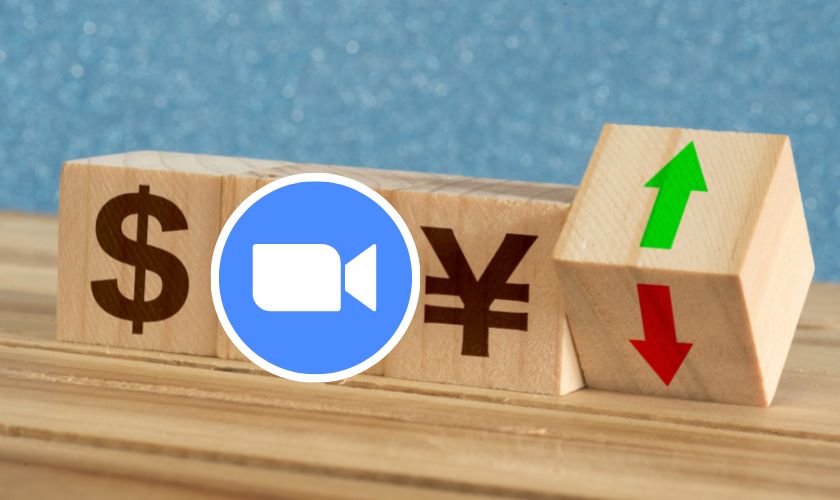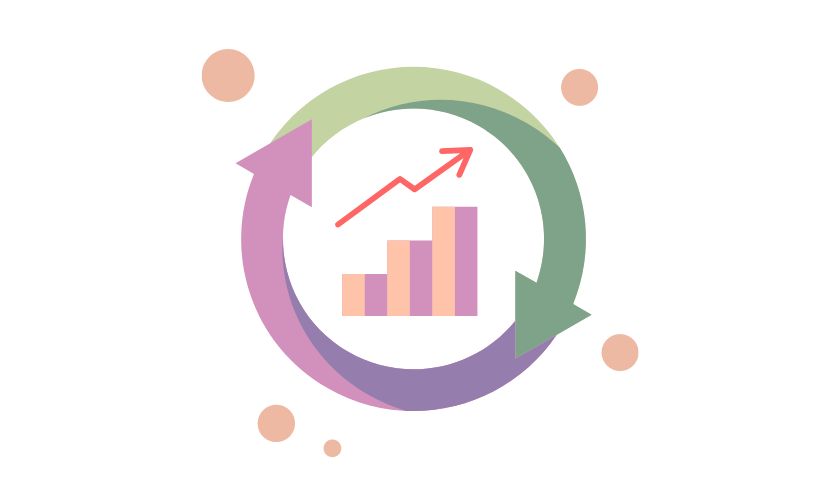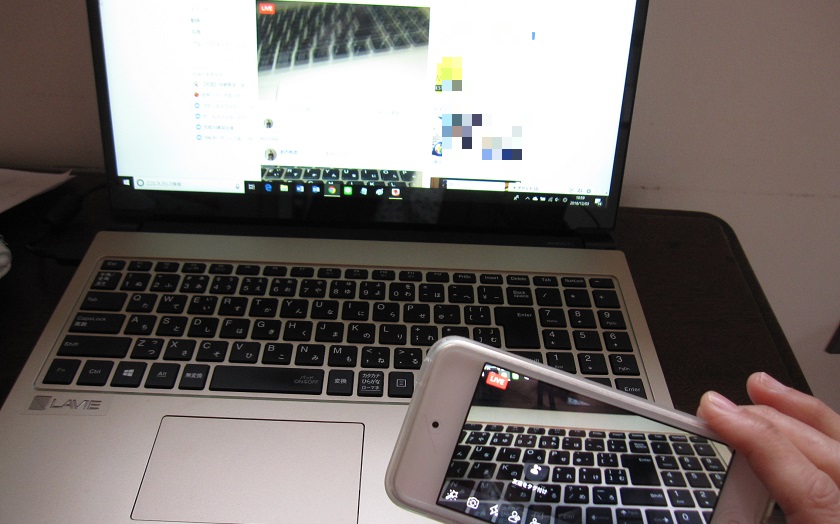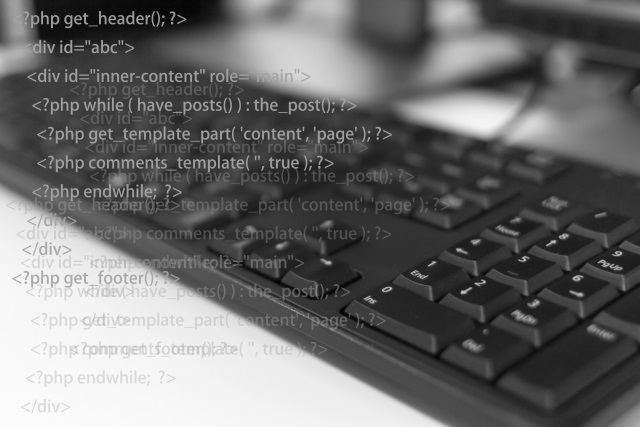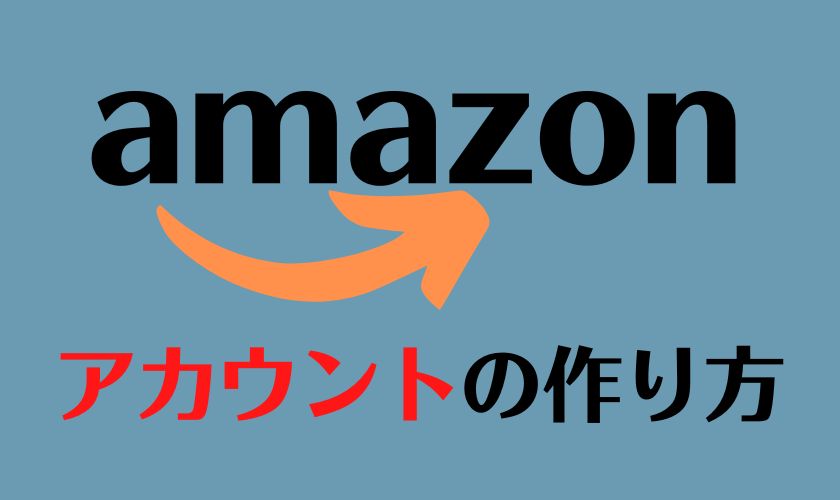
武内が電子書籍を出版するって言うから、
kindleの電子書籍を読みたいな(#^^#)
でもそれって一体どうすんの!?
と思ったあなたは、
まずはAmazonアカウントを作ることから始めましょう。
出版キャンペーンは、
明日(2022年11月25日)朝9時です。
Amazonのアカウントがないと、
電子書籍を買えませんから(^^;
今のうちにアカウントを作っておきましょう。(*^^)v
Amazonのアカウントを作成する手順
Amazonの公式サイトにアクセスしましょう。
まずはここ←をクリックします。
トップ画面が開きますね?
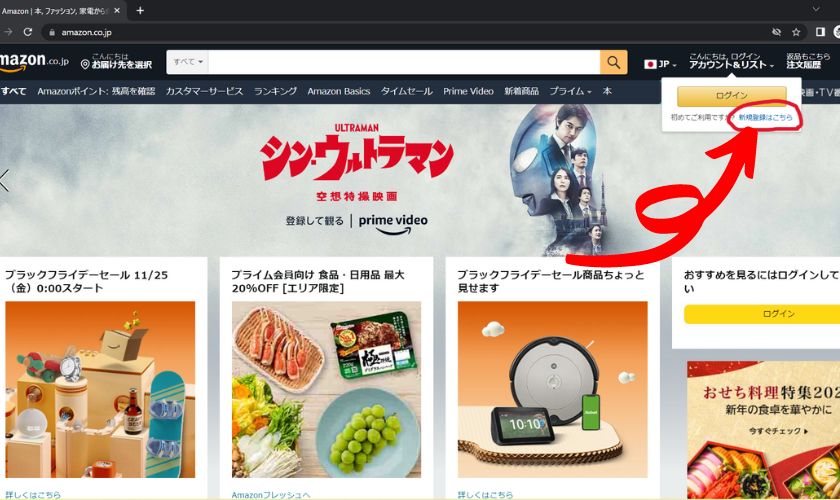
画像の右上「新規登録はこちら」を押します。
こんな↓↓画面が出てきますから、
促されるままに記入しましょう。
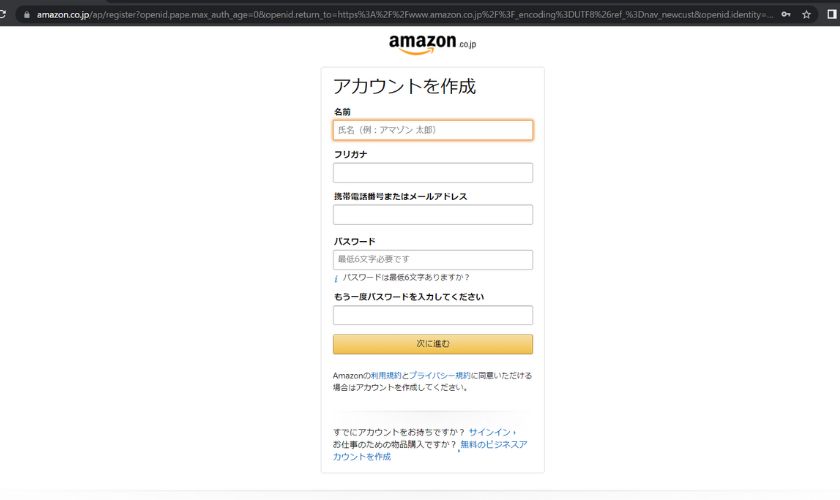
名前・フリガナ・携帯番号かメールアドレス・パスワード
パスワードは必ず控えておきましょうね。
メモしたら、なくさないように大事に保管しましょう。
↑コレ、大事です。(*^^)v
【注意】
パスワードの使いまわしはしないほうが無難です。
万が一何かの拍子にパスワードが流失したときには
とんでもないことになります。
面倒くさいなと思っても、
必ずそれぞれ違うものを作りましょう。
そして必ず
何かにメモしてなくさないようにしましょう。
覚えられませんから書いておきましょうね。
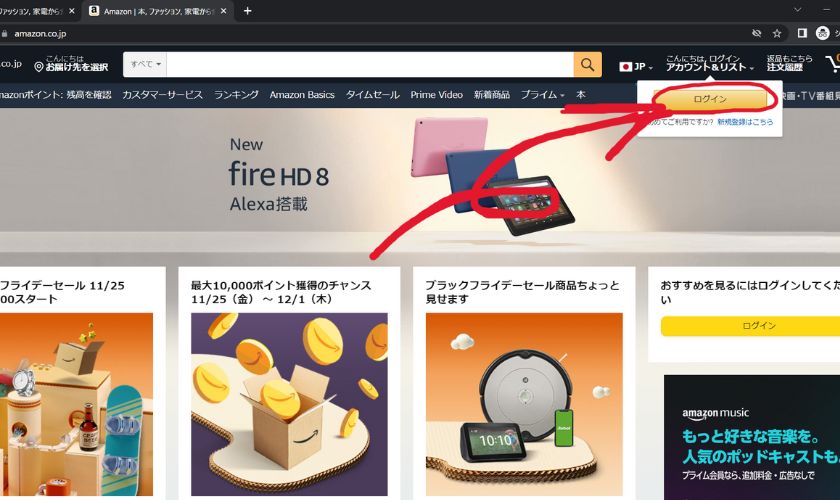
もし、
既にアカウントをお持ちなら、
黄色い「ログイン」ボタンを押しましょう。
あなたがアカウントをお作りになった時に使った
携帯番号か、メールアドレスを入力して、ログインしましょう。
さてさて、新規登録の続きです。
アドレスや携帯番号を入力しただけでは、
まだ作れていませんよ。
黄色い「次に進む」ボタンを押します。
今度は、メールが届きます。
今の画面からちょっと離れて、
最初の画面に戻ります。
メールを受信しましょう。
あなたが登録したのがメールアドレスでしたら、
Eメールが届きます。
携帯番号を登録されたのでしたら、
ショートメッセージが届きます。
どちらが届いても、必ず番号が書いてありますので、
その番号をコピーしましょう。
(コピーができなかったら、
紙にメモしたらいいですよ)
Amazonのページでその番号を貼り付けて、
(あるいは、メモを見ながら入力して)
「アカウントの作成」を押して終了!!
これでめでたくアカウントはできました。
おめでとうございます\(^o^)/
本日はここまでやってお待ちくださいませ。
明日の朝9時になったら、
次の手順をお知らせします。(*^^)v